文章详情页
win10系统查看CPU型号的方法
浏览:90日期:2023-03-27 08:07:07
电脑是我们生活中比较常见的一个设备,在操作电脑的时候很多用户对电脑的配置会比较感兴趣,为了能够更加的了解自己的电脑配置如何,需要查看一些软件设备以及硬件设备,CPU就是最重要的一个硬件设备,也就是电脑的处理器,很多新手小白还不知道要如何在win10系统中查看自己的电脑处理器型号,这样的话就不能进行后续的操作,那么在接下来的教程中小编就跟大家分享一下在win10系统中查看CPU型号的具体操作方法吧,感兴趣的朋友不妨一起来看看这篇方法教程,希望这篇教程能帮到大家。
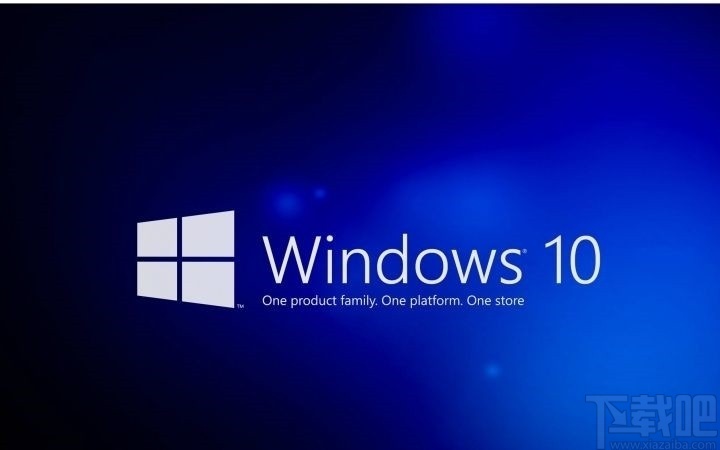
1.首先第一步我们需要在桌面上找到“此电脑”图标,使用鼠标右键点击之后在出现的菜单中选项属性这个选项并点击。

2.点击属性之后在打开的窗口界面右边,找到系统这个模块,就可以在其中看到处理器信息了,也就是CPU的型号。
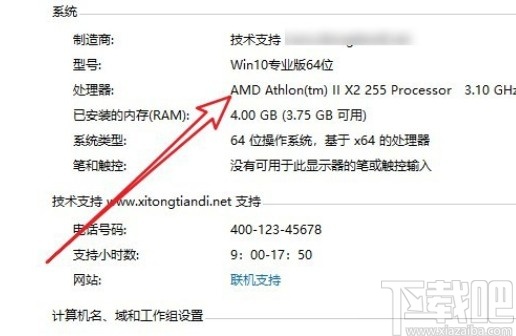
3.另外还有一种查看方式就是打开系统的设置界面,找到系统这个设置模块,如下图中所示,找到之后点击进去。
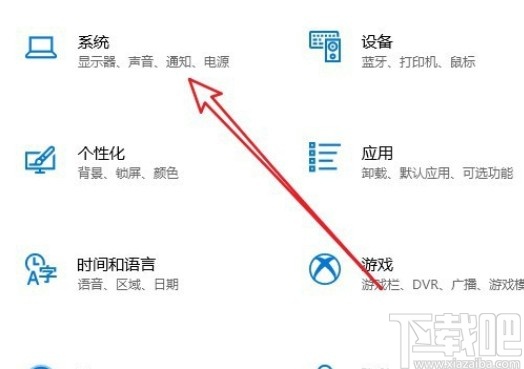
4.然后在系统设置模块的左边就可以看到有关于这个选项了,点击切换到关于界面之后就会出现系统相关的信息。
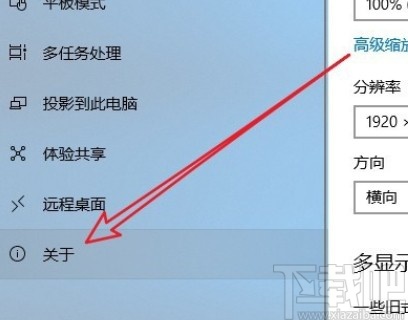
5.最后在出现的系统相关信息界面中,我们也是可以看到处理器这个选项的,这样就可以查看到CPU的型号了。
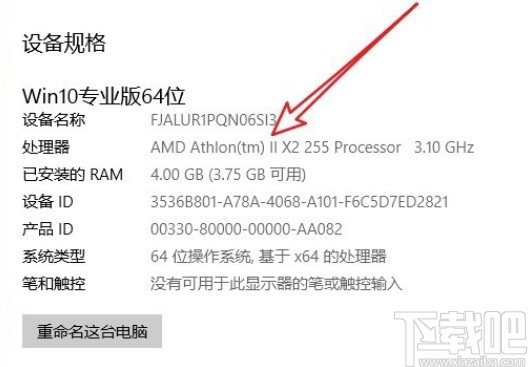
以上就是小编今天跟大家分享的使用win10系统的时候查看CPU型号的具体操作方法,感兴趣的朋友不妨一起来看看这篇方法教程,希望这篇教程能够帮助到大家。
相关文章:
1. Win10系统不能调整任务栏大小怎么办?Win10系统不能调整任务栏大小的解决方法2. Win10系统hyper-v与vmware不兼容怎么办?3. Win10系统下qbclient.exe进程占用大量内存怎么办?4. win10系统黑屏了堆栈溢出怎么解决5. 戴尔Latitude15 3000笔记本U盘怎么安装win10系统 安装win10系统方法分享6. Win10系统快速启动提示0xC00000D4错误代码怎么办?7. 苹果一体机安装Win10系统后没有声音怎么办?8. win10系统打开大小写切换键音效的方法9. win10系统清理系统日志文件的方法10. Win10系统设置静态IP地址的方法步骤分享
排行榜

 网公网安备
网公网安备